Immaginatevi nella mia posizione, come uno scrittore professionista, che trascorre la maggior parte del suo tempo sfarfallio via sulla tastiera per ottenere le soluzioni di tutti i vostri problemi. Che cosa succede se uno dei miei tasti della tastiera non funziona? Per alcuni, non importa, ma alcuni potrebbero essere impazzire l'idea di loro chiavi non funziona correttamente. La questione della Key Shift che non funziona non è insolito in Windows. Gli utenti sono stati ripetutamente lamentano il problema con tasti Shift. Nell'articolo dato, diamo uno sguardo su come è possibile utilizzare le tecniche di risoluzione dei problemi al fine di riparare la tastiera. La questione del tasto Shift non funziona è solo uno dei tanti problemi che gli utenti hanno dovuto affrontare con le loro tastiere, e attraverso questo articolo, vorremmo cercare di affrontare ciascuno di questi problemi.
Parte 1: Risoluzione dei problemi per risolvere il problema del tasto Shift non funziona:
Si comincia con le tecniche di risoluzione dei problemi di base in cui l'utente è assistito da strumenti di Microsoft. Tutto ciò che si deve fare è scaricare ed eseguire lo strumento, e la risoluzione dei problemi fa il resto. Per iniziare con la risoluzione dei problemi dei componenti hardware e di altri dispositivi, qui sono i passi fondamentali:
-
Clicca sul link allegato in questo passaggio.
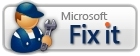
- Scaricare ed eseguire il file, che poi conduce le riparazioni automatiche.
Parte 2: Che cosa succede se la tastiera non risponde a tutti?
Questo può essere una situazione difficile per voi di essere in quando non resta che affrontare la questione del tasto Shift non funziona, ma l'intera tastiera. Questo non è correlato a uno dei programmi software che si utilizza e sono perseguiti con un approccio che curare la manutenzione dei componenti hardware.
Ecco i passaggi si possono seguire:
- Inizia con assicurando che la tastiera sia correttamente collegato al computer. Anche se questo potrebbe essere un passo amatoriale per molti, non si può negare che questa tecnica consente di risolvere il problema piuttosto un paio di volte. Per quelli che utilizzano una tastiera USB, provare a collegarlo ad una porta diversa.
- driver della tastiera wireless devono assicurarsi che i driver da essi installati funzionino correttamente, e che si sta utilizzando il software in dotazione a fianco della tastiera. Per quelli che usano un dispositivo Bluetooth per la tastiera, controllare se si dispone di configurare il dispositivo in modo corretto.
- È quindi possibile tentare di collegare la tastiera in qualche altro computer. Se questo ancora non risolve il problema, è plausibile che si dispone di una tastiera rotto e potrebbe giustificare una sostituzione immediata.
Parte 3: Quando il tasto Maiusc non funzionante o qualche altro tasto non viene riconosciuto?
Tuttavia, come ci si avvicina a tutta la procedura di risoluzione dei problemi se alcuni dei vostri chiavi non vengono riconosciuti dal sistema operativo che è stato utilizzato? Questo potrebbe essere il risultato di alcuni driver di tastiera mancanti o il tuo ritardo nell'aggiornamento ciascuno di essi. Come affermato in precedenza, alcune tastiere sono dotati di un programma software, ed è necessaria l'installazione di loro di evitare molteplici errori della tastiera, uno dei quali è di tasto shift non funziona.
Potete anche seguire questi passaggi:
- Aprire la tastiera facendo clic sul pulsante Start. Pannello di controllo> Hardware e suoni> Tastiera.
- Fare clic sulla scheda Hardware, e trovare la tastiera che si sta utilizzando, e quindi fare doppio clic su di esso.
- È quindi necessario fare clic sulla scheda Driver, e selezionare Aggiorna driver e quindi attendere le istruzioni da seguire.
- È possibile che venga richiesto di riavviare il sistema, in caso affermativo, è necessario.
Parte 4: I tasti della tastiera tendono ad attaccare o non premere:
È possibile risolvere questo problema semplicemente girando la tastiera a testa in giù e spingendo delicatamente. Accumulo di detriti può portare a questo problema, e quindi il rilascio di tasto shift non funziona potrebbero sorgere. Alcuni utenti tendono ad utilizzare aria compressa per pulire la polvere dalle aree che sono altrimenti inaccessibili sotto i tasti.
Parte 5: I caratteri della tastiera non corrispondono:
Che cosa succede se si faccia la questione del tasto shift non funziona quando le chiavi restituiscono un output diverso a quello che stavi anticipando sullo schermo? Cambiare il layout di tastiera può aiutare a risolvere questo problema in quanto la tastiera potrebbe essere stato impostato su una lingua diversa.
Dovete seguire i passi indicati:
- Sulla barra della lingua, cliccare su "~Input Lingua', e selezionare la lingua di input appropriata.
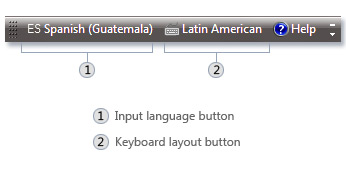
- Seleziona il layout della tastiera dopo l'accesso alla sezione "layout di ~Keyboard'.
Parte 6: tasto Shift non lavorare insieme ad altri tasti:
L'ultima risorsa che si sono lasciati con l'emissione di tasto shift non funziona è fatto che l'uso della tastiera più facile. Questo viene fatto aprendo "~Make la tastiera più facile da usare' la pagina dopo aver cliccato su "~Start' pulsante, seguito da Pannello di controllo> Accesso facilitato> Centro accesso facilitato, e poi cliccando su "~Make tastiera più facile da usare '.
È quindi possibile selezionare una delle seguenti serie di opzioni per risolvere il problema del tasto Shift non funziona:
- Attivare Tasti Mouse: Usando questa opzione imposta i tasti del mouse per eseguire quando si accede a Windows. Non è necessario utilizzare il mouse, e invece in grado di usufruire dei tasti numerici o il puntatore per spostare il cursore.
- Attiva Tasti permanenti: Tasti permanenti risparmiare la fatica di premere tre chiavi diverse allo stesso tempo. Uno di quei casi essere quando si deve premere Ctrl + Alt + Canc. L'opzione consente di impostare le chiavi Sticky a correre, e gli utenti possono utilizzare una chiave utilizzando l'opzione e fare le regolazioni nelle impostazioni. È possibile utilizzare un tasto di modifica, che collabora finché non viene premuto un altro tasto. Inoltre, se si trovano ad affrontare la questione del tasto Shift non funziona, potrebbe essere perché avete accidentalmente acceso Tasti permanenti.
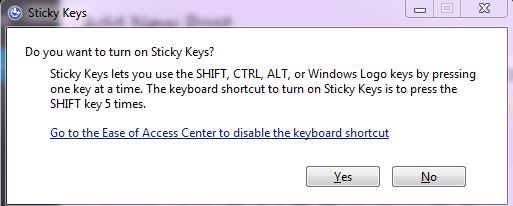
- Accendere Toggle Tasti: Tasti Toggle sono strumentali avvisa ogni volta che si preme tasti come Caps Lock, Num Lock e Scroll Lock. Per quelli che sono irritati di premere questi tasti e non rendersene conto, questa funzione può venire in per essere utile.
- Attiva Filtro tasti: i tasti di filtro può aiutare a rendere le impostazioni di Windows in cui l'avrebbe ignorato i tasti che si verificano in rapida successione, o le sequenze di tasti detenuti per diversi secondi senza servire qualsiasi scopo.
Inoltre, è necessario controllare regolarmente per il tuo PC alla ricerca di malware o file danneggiati per evitare errori come tasto Shift non funziona. Affrontare le tecniche di risoluzione dei problemi sul sistema non è poi così difficile, e può essere effettuata con relativa facilità.

Il tuo sicuro ed affidabile software di recupero dati
Modo semplice e flessibile recuperare i dati cancellati o persi da qualsiasi supporto di memorizzazione.
- Recuperare i file persi o cancellati, foto, audio, musica, e-mail da qualsiasi dispositivo di memorizzazione in modo efficace, sicuro e completamente.
- Supporta il recupero dei dati dal cestino, disco rigido, scheda di memoria, flash drive, fotocamere digitali e videocamere.
- Supporta per recuperare i dati per la improvvisa cancellazione, la formattazione, la corruzione del disco rigido, l'attacco del virus, crash del sistema in situazioni diverse.

Partition Recovery
La perdita di dati per la cancellazione o la formattazione della partizione erroneamente? Recuperare i dati memorizzati su partizioni che sono stati eliminati o formattati, e anche da partizioni perse o nascosti.

Recupero file cancellati
Accidentalmente cancellati file importanti senza alcun backup e svuotare il "Cestino"? Recuperare i file cancellati dal PC / Laptop / Server e altri supporti di memorizzazione facilmente e rapidamente.

RAW hard Drive Recovery
Ripristinare i dati inaccessibili, nascosti o gravemente danneggiati che di solito è causata da danni al file system, disco rigido RAW, RAW partizione o la perdita partizione con questo potente software di recupero dati.
Problemi del computer
- Computer Crash Problemi +
- Errore dello schermo in Win10 +
- Risolvere Emissione di computer +
-
- Computer wont sonno
- non si avvia durante l'utilizzo di diversi sistemi operativi?
- Abilita Restore Option
- Risolvere il 'Errore di accesso negato'
- Errore di memoria insufficiente
- Manca file DLL
- PC non si spegne
- Errore 15 file non trovato
- Non firewall non funziona
- Non è possibile accedere al BIOS
- surriscaldamento del computer
- Unmountable volume di avvio Errore
- Errore AMD Quick Stream
- 'Il rumore della ventola troppo forte' problema
- Key Shift non funziona
- Nessun suono sul computer
- 'Taskbar Scomparso' Errore
- Computer in esecuzione lenta
- Computer si riavvia automaticamente
- Il computer non si accende
- elevato utilizzo della CPU in Windows
- Impossibile connettersi al WiFi
- 'Hard Disk Bad Sector'
- Hard Disk non viene rilevato?
- Impossibile connettersi a Internet in Windows 10
- Non può entrare in modalità provvisoria in Windows 10







